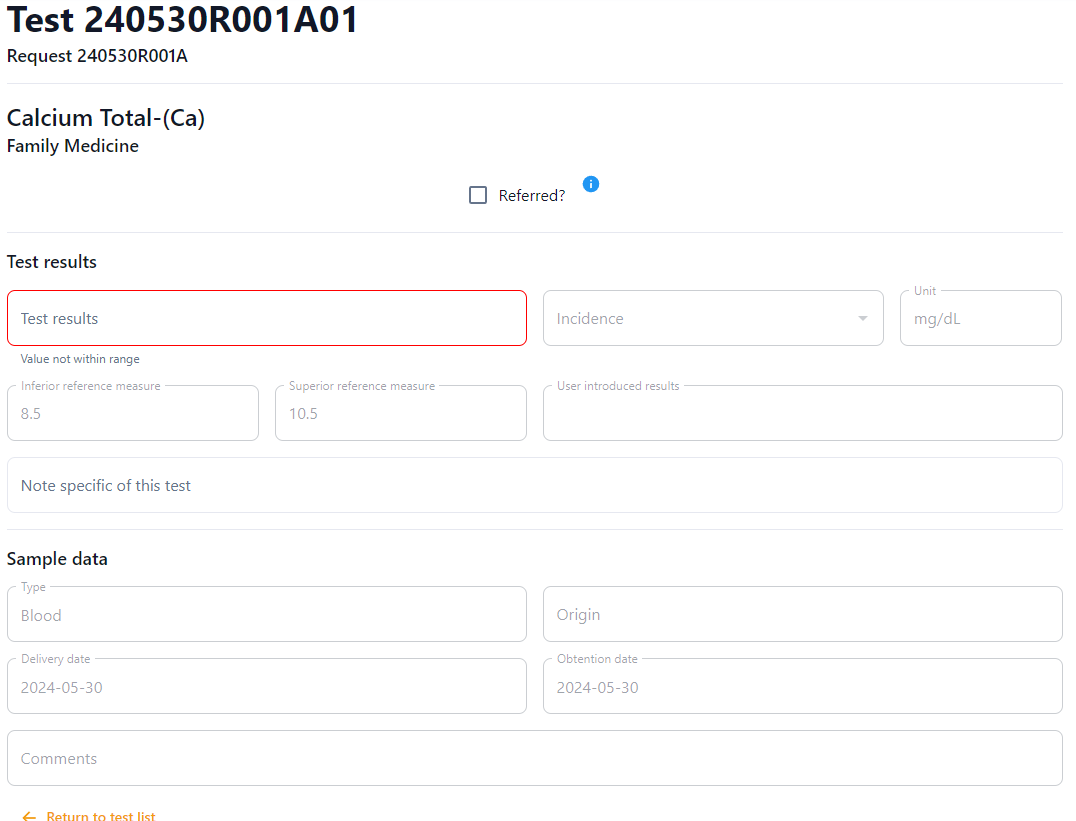Requests/pt: Difference between revisions
Created page with "É importante ressaltar que os exames associados à solicitação não poderão ser alterados após a entrega da primeira amostra." |
Created page with "Após o técnico de laboratório escolher uma solicitação, cinco abas são exibidas com os dados do paciente, sua lista de testes analíticos, sua lista de amostras biológicas, outros dados da solicitação e, potencialmente, testes anteriores do mesmo paciente. Apenas os testes analíticos permitem alguma interação. Os demais são somente leitura. Além da mesma caixa de busca presente em todas as tabelas do sistema, há também a possibilidade de filtrar os exames..." |
||
| Line 126: | Line 126: | ||
É importante ressaltar que os exames associados à solicitação não poderão ser alterados após a entrega da primeira amostra. | É importante ressaltar que os exames associados à solicitação não poderão ser alterados após a entrega da primeira amostra. | ||
==Apresentar resultados== | |||
Como nos casos anteriores, uma lista de solicitações é exibida. | |||
Neste caso, esta lista contém todas as solicitações no estado ''Processando''. | |||
Clicando no botão correspondente na parte inferior, é possível baixar uma lista de trabalho com todos os exames pendentes nessas solicitações, para trabalhar neles off-line. | |||
[[File:IntroduceResults1.PNG|350px|right|thumb|Formulário para apresentar resultados]] | |||
[[File:IntroduceResults1.PNG|350px|right|thumb| | |||
Após o técnico de laboratório escolher uma solicitação, cinco abas são exibidas com os dados do paciente, sua lista de testes analíticos, sua lista de amostras biológicas, outros dados da solicitação e, potencialmente, testes anteriores do mesmo paciente. | |||
Apenas os testes analíticos permitem alguma interação. Os demais são somente leitura. | |||
Além da mesma caixa de busca presente em todas as tabelas do sistema, há também a possibilidade de filtrar os exames por grupo de exames (caso algum tenha sido escolhido para esta requisição). | |||
Um botão vermelho no canto superior direito permite cancelar a solicitação. | |||
<div lang="en" dir="ltr" class="mw-content-ltr"> | <div lang="en" dir="ltr" class="mw-content-ltr"> | ||
Revision as of 00:15, 20 May 2025
As solicitações são as entidades mais importantes no ARIS, cujo objetivo principal é gerenciá-las. Estão sempre associados a um determinado paciente, que deve ter sido criado previamente.

Vida útil da solicitação

Durante sua vida útil, as solicitações passam por diferentes estados que determinam as funcionalidades oferecidas a elas no sistema. Esses estados são representados no diagrama, e seus rótulos são modificáveis e configuráveis em Estado da solicitação.
Na criação, o estado da solicitação é Registrado, e permite fornecer as informações básicas, bem como associar diferentes testes a ela. Após indicar que algumas amostras foram entregues, o estado muda para Processando e os dados da solicitação não podem mais ser modificados. Outras amostras podem ser entregues posteriormente, mas neste momento, os resultados podem ser fornecidos para os testes cuja amostra já foi entregue. Quando todos os testes não cancelados tiverem um resultado, o estado da solicitação muda para WithResults. Nesse estado, os resultados ainda podem ser modificados, mas espera-se que sejam eventualmente validados. Uma solicitação com todos os seus testes não cancelados sendo validados é considerada Validada.
A qualquer momento, uma solicitação, suas amostras ou seus testes podem ser cancelados. Uma amostra com todos os seus testes cancelados é considerada cancelada, e uma solicitação com todas as amostras canceladas também é considerada cancelada.
Durante o período de vigência de uma solicitação, ela estará disponível para todos os técnicos de laboratório, exceto a validação, que só poderá ser feita por um supervisor de laboratório ou um técnico de laboratório especialmente autorizado.
Criar
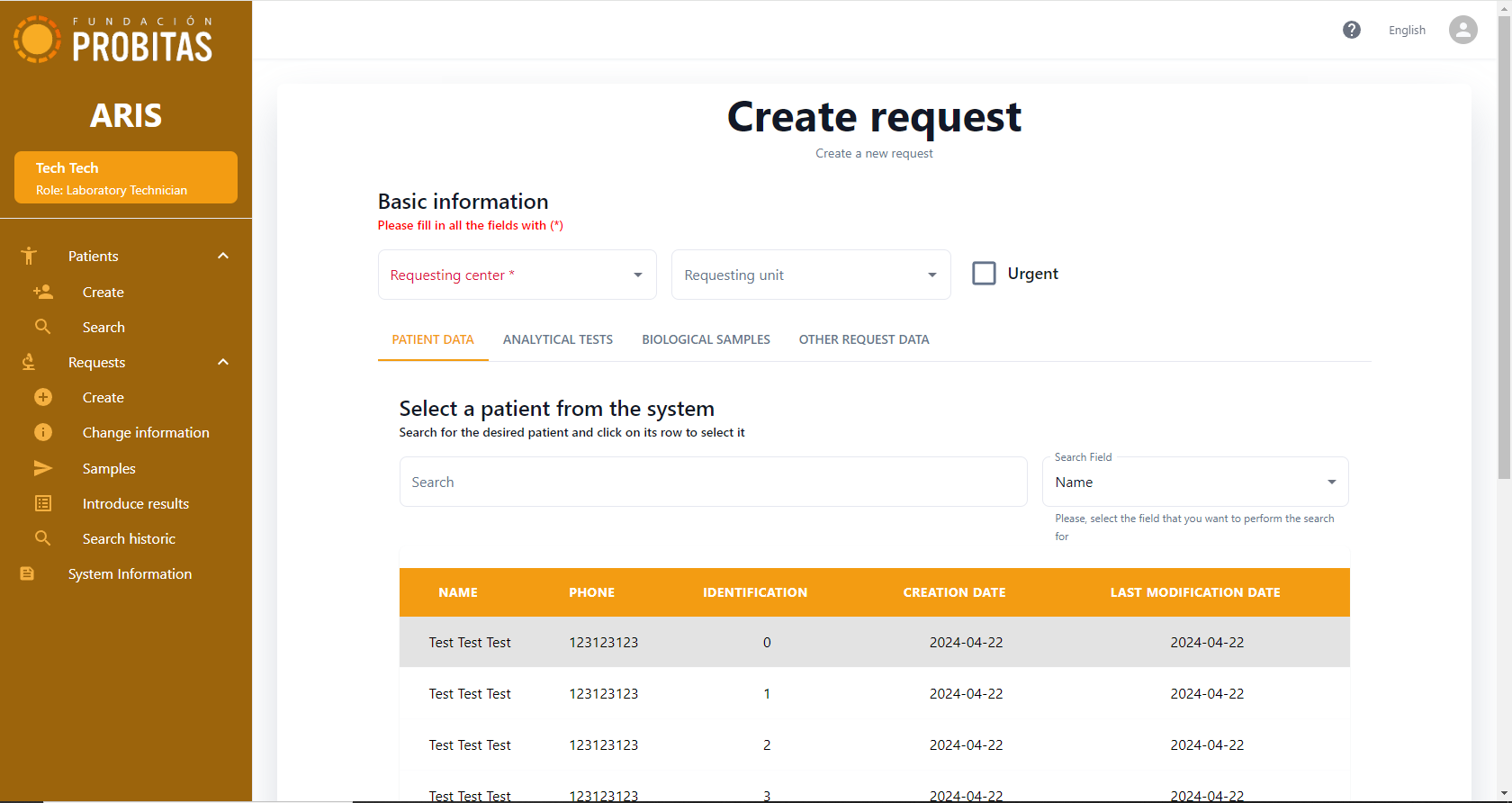
Este formulário é dividido em abas. A aba em que o técnico de laboratório está é indicada pela marcação laranja da aba. Acima, encontra-se o campo obrigatório "Centro solicitante", juntamente com o campo adicional "Unidade solicitante" e a caixa de seleção "Urgente". Para criar uma solicitação, siga os seguintes passos:
- Selecionar um paciente → A primeira aba envolve a busca e seleção de um paciente. A grade de busca pode ser refinada com o campo de busca. Após a seleção de um paciente, as informações principais e importantes sobre ele serão exibidas na parte inferior do formulário, em uma tabela. Até que o paciente seja selecionado, o técnico de laboratório não poderá salvar a nova solicitação.
- Testes analíticos | Nesta aba, o técnico de laboratório deve escolher quais testes são solicitados e necessários para o paciente. Grupos e perfis serão exibidos caso o parâmetro parameter apropriado esteja habilitado. Mais de um elemento de cada lista pode ser selecionado, mas pelo menos um teste deve ser solicitado de uma forma ou de outra. Os testes selecionados como parte de um grupo ou perfil (destacados em roxo) não podem ser desmarcados individualmente.
- Amostras biológicas → Esta aba informa ao técnico de laboratório o tipo de amostra que deve ser coletada, dependendo dos testes selecionados na aba anterior. Não há campos obrigatórios nesta aba, mas se o técnico de laboratório quiser adicionar um comentário, há uma caixa de comentários para cada amostra.
- Informações básicas → Nesta aba, outros campos opcionais são fornecidos, como médico, quarto ou leito do paciente. Informações adicionais, como orientação diagnóstica ou estado gestacional, também podem ser indicadas.
Em nenhum momento o botão Salvar valores poderá ser utilizado caso algum dos campos obrigatórios não esteja preenchido.
Alterar informações
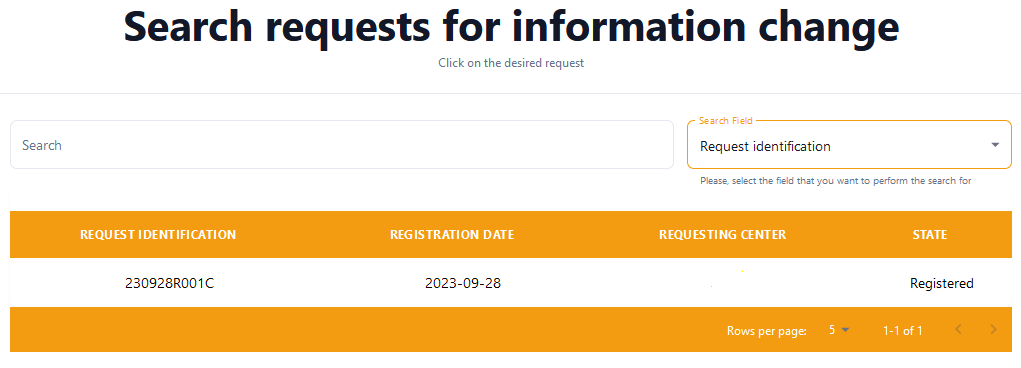
Este formulário é para edição de solicitações cujas amostras ainda não foram entregues. Clicar em qualquer parte da linha levará o técnico de laboratório a um formulário semelhante ao criar, com todas as suas guias e formato e comportamento semelhantes.
Entregar amostras
Semelhante ao formulário anterior, este também exibe uma lista de solicitações Registradas ou Em processamento, para que o técnico de laboratório escolha uma delas.
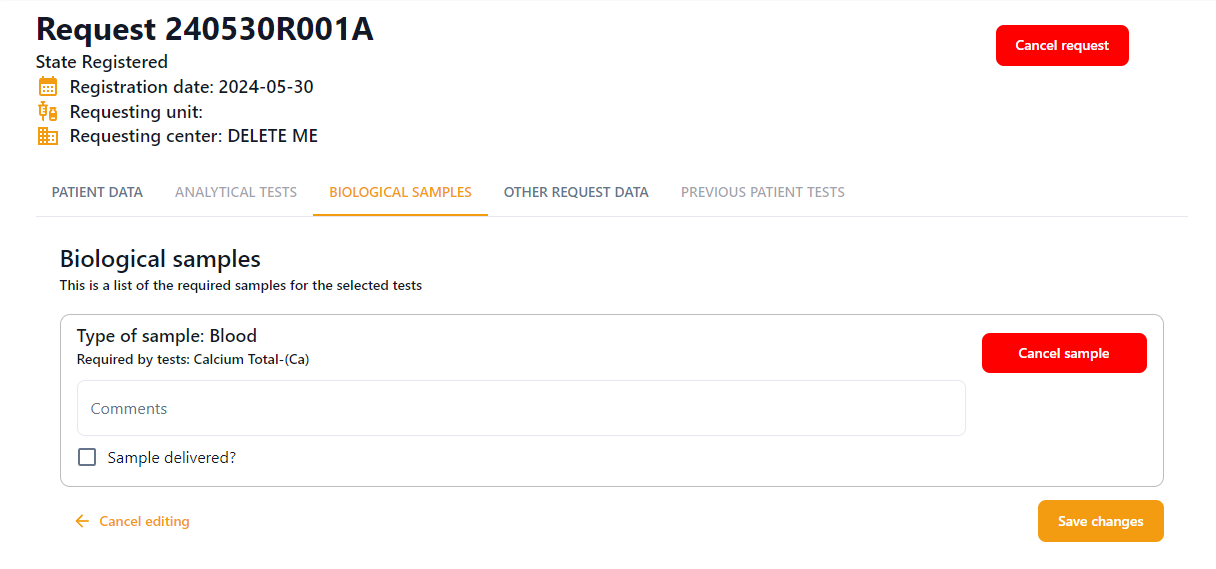
Após selecionar uma solicitação, cinco abas são exibidas: os dados do paciente, os exames analíticos possivelmente já realizados nesta solicitação, a lista de amostras biológicas, os dados da solicitação e os exames de solicitações anteriores. Apenas as amostras biológicas permitem alguma interação. As demais são somente leitura (se habilitadas).
Cada uma das amostras mostradas contém um campo para fornecer comentários, e pode ser marcada como entregue ou cancelada clicando no botão vermelho correspondente. Na entrega de uma amostra, sua origem ou incidência pode ser opcionalmente fornecida. Ao cancelar, uma caixa de diálogo pop-up é exibida, fornecendo alguma justificativa para isso.
É importante ressaltar que os exames associados à solicitação não poderão ser alterados após a entrega da primeira amostra.
Apresentar resultados
Como nos casos anteriores, uma lista de solicitações é exibida. Neste caso, esta lista contém todas as solicitações no estado Processando. Clicando no botão correspondente na parte inferior, é possível baixar uma lista de trabalho com todos os exames pendentes nessas solicitações, para trabalhar neles off-line.
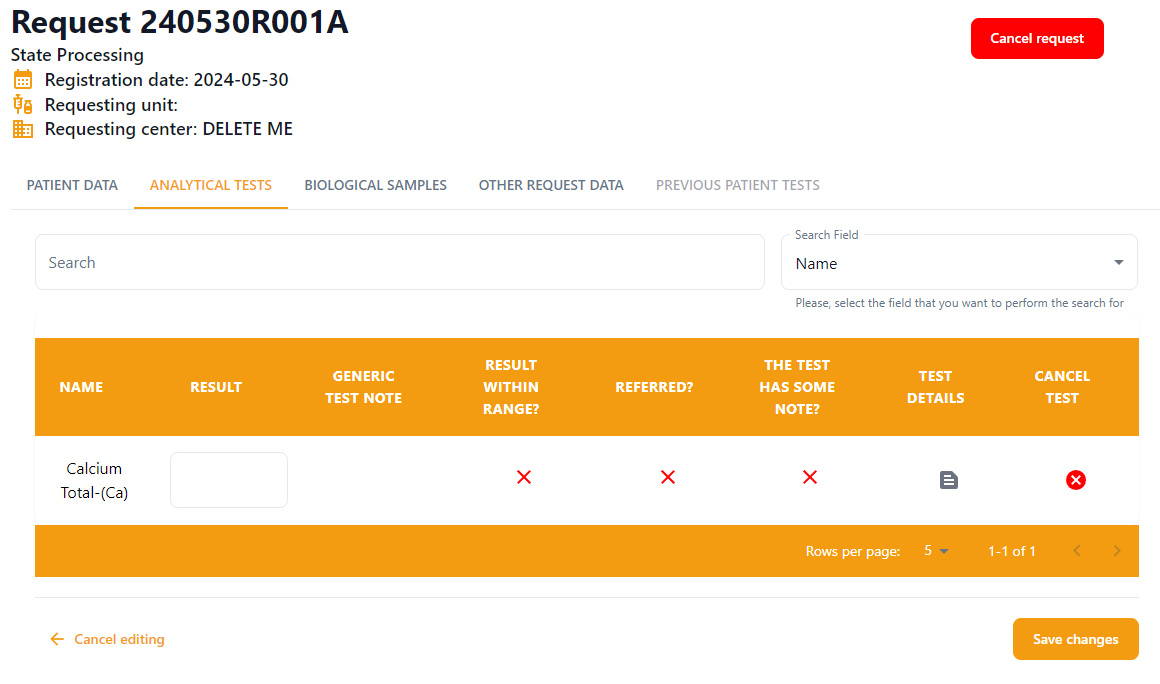
Após o técnico de laboratório escolher uma solicitação, cinco abas são exibidas com os dados do paciente, sua lista de testes analíticos, sua lista de amostras biológicas, outros dados da solicitação e, potencialmente, testes anteriores do mesmo paciente. Apenas os testes analíticos permitem alguma interação. Os demais são somente leitura. Além da mesma caixa de busca presente em todas as tabelas do sistema, há também a possibilidade de filtrar os exames por grupo de exames (caso algum tenha sido escolhido para esta requisição). Um botão vermelho no canto superior direito permite cancelar a solicitação.
The table of tests contains the following columns:
- Name → Shows the name and the code of the kind of test. It is coloured red if either the test or its sample was cancelled.
- Result → Allows to introduce the result of the test.
- Generic test note → Shows the informative note associated to the kind of test, if any.
- Result within range → Indicates whether the result of the test is in the expected range of values for the kind of test (green check) or not (red cross).
- Referred → Indicates whether the test is done or expected to be done in another laboratory (green check) or not (red cross).
- Automatic (not visible by default) → Indicates whether the test is done or expected to be done automatically (green check) or not (red cross). Automatic tests are done by means of the Robotized microscope and the Mobile App. Their results should not be typed manually, but uploaded through Bluetooth. This feature is enabled through the corresponding system parameter. If enabled, the field is editable here to allow overwriting the automatic results.
- The test has some note → Indicates whether the test has some associated note (green check) or not (red cross).
- Test details → This should show an icon to navigate to further details of the test. However, if the test or its corresponding sample was cancelled, the corresponding message in red will be shown.
- Cancel test → Icon to cancel the test. If the test is cancelled. A red cancelled label appears.
On the laboratory technician accessing the details of the test, we gain access to visualize many other things (i.e., units of the result, inferior reference measure, superior reference measure, the user who introduced the results, as well as details provided for the corresponding sample on delivering it). Moreover, this also allows changing if the test is automatic or deferred, indicate some incidence on the sample, or provide some note (notice that the content of this note will be visible to the patient in the report of the request). It is important to notice that any of the information provided in this form will not be persisted in the disk until back in the list and saved from there.
If the result of the test was provided automatically (which is not enabled by default and only available in the context of the IMAGING project), the corresponding image and its associated note will be shown at the bottom of the details of the test.
Validate results
This functionality, available only to the laboratory supervisor or a laboratory technician authorized to validate, uses exactly the same interface as introducing results, but the table shows one more column, Validated, with a checkbox for each test. These can be checked one by one, or all at once, by choosing a concrete group of tests in the dropbox at the top. On doing the latter, a button to check all the tests of the group will appear.
Besides doing it in the list, the results can be overwritten and the test validated from the details of the test. Together with displaying all the information related to the test in read-only mode, the corresponding form also offers the possibility of adding a note to the test, as well as changing whether the test is automatic/referred or not, cancelling the test or the whole request.
It is important to notice that the tests will not be really validated until the bottom right button is pressed to save the changes.
Search historic
This functionality, available to both laboratory technician and supervisor allows to see any request in the history of the laboratory. They can be filtered out by the state and the date of the request. By clicking on the corresponding row, all the details of the request can be visualized.
No canto inferior esquerdo deste formulário, há dois botões de download. Clicar em qualquer um deles gerará e baixará o arquivo correspondente (ou seja, CSV ou ZIP). As caixas de seleção na aba Campos baixados indicam quais campos serão incluídos em cada um desses arquivos. Além disso, o arquivo ZIP é protegido por senha. A senha utilizada é indicada pelo parâmetro do sistema zip_password, cujo valor pode ser visualizado e modificado na aba Parâmetros. Além disso, o separador de campos e os caracteres decimais usados no arquivo CSV também podem ser configurados na mesma aba